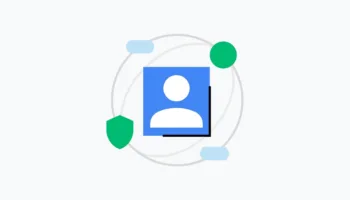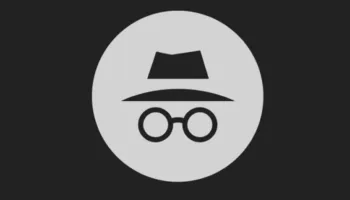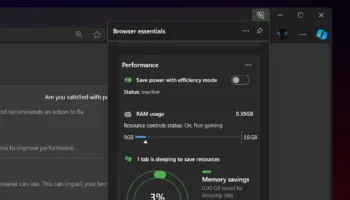Vous avez migré vers un nouveau navigateur, mais avez-vous nettoyé l’ancien ? Votre ancien navigateur contient encore des mots de passe et d’autres informations sensibles que les hackers cherchent désespérément à voler. Au lieu de laisser cet ancien navigateur comme point d’attaque supplémentaire, vous devriez supprimer ses données de mot de passe — ne vous inquiétez pas, cela ne prendra qu’une minute.
En matière de gestion des mots de passe, les navigateurs privilégient la commodité à la sécurité. Ils enregistrent les mots de passe chiffrés et les clés de déchiffrement dans des emplacements prévisibles, ce qui signifie que n’importe quel logiciel malveillant mal conçu peut voler vos mots de passe en un clin d’œil.
Et, si un hacker parvient à s’introduire dans le compte Google, Microsoft ou Firefox associé à votre navigateur, il peut obtenir vos mots de passe sans toucher à votre ordinateur ou à votre téléphone. Le fait de rester connecté au navigateur sur l’ordinateur de quelqu’un d’autre peut également entraîner des problèmes.
Les navigateurs ne protégeant pas correctement vos mots de passe, vous devez supprimer les mots de passe des navigateurs que vous n’utilisez pas. Peut-être êtes-vous passé de Chrome à Firefox — vous n’avez pas supprimé les mots de passe de Chrome, de sorte que vous avez maintenant deux copies de vos mots de passe stockés sur votre ordinateur et dans le cloud. Au lieu d’avoir un seul point faible, vous en avez deux.
Notez que ces informations s’appliquent également aux numéros de carte de crédit, aux adresses et aux autres informations personnelles susceptibles d’être enregistrées dans le système de remplissage automatique de votre navigateur.
Comment supprimer les mots de passe enregistrés dans un navigateur ?
La suppression des mots de passe enregistrés dans un navigateur ne vous prendra que quelques minutes. Vous n’avez pas besoin de désinstaller votre ancien navigateur ou de supprimer un tas de fichiers de votre disque dur — en fait, vous devez avoir le navigateur installé pour que cela fonctionne. Bien sûr, le problème est que chaque navigateur est unique, de sorte que le processus de suppression peut varier quelque peu. (Si vous ne l’avez pas encore fait, veillez à exporter les mots de passe de votre ancien navigateur avant de les supprimer définitivement).
Voici comment supprimer les mots de passe enregistrés dans les navigateurs les plus populaires.
Chrome
- Ouvrez le navigateur Chrome sur votre ordinateur.
- Sélectionnez le profil Chrome qui contient vos mots de passe.
- Cliquez sur le menu à trois points situé en haut à droite de Chrome.
- Cliquez sur « Plus d’outils », puis sur « Effacer les données de navigation » et choisissez l’intervalle de temps « Tout le temps ».
Firefox
- Ouvrez le navigateur Firefox sur votre ordinateur.
- Cliquez sur le bouton de menu (les trois lignes horizontales) en haut à droite de Firefox.
- Cliquez sur « Mots de passe », puis ouvrez le menu à trois points situé dans le coin supérieur droit.
- Sélectionnez « Supprimer tous les identifiants ».
Microsoft Edge
- Ouvrez Microsoft Edge sur votre ordinateur.
- Cliquez sur le menu à trois points en haut à droite de Edge et sélectionnez « Paramètres ».
- Sélectionnez « Confidentialité et services », faites défiler vers le bas et trouvez la section « Effacer les données de navigation ».
- Cliquez sur « Choisir ce qui doit être effacé ».
- Sélectionnez l’intervalle de temps « Tout le temps » et cochez la case du mot de passe.
Les instructions relatives à la suppression des mots de passe dans Chrome et Edge s’appliquent également aux autres navigateurs basés sur Chromium, tels que Brave et Opera. Cela dit, vous trouverez des instructions officielles sur la suppression des mots de passe de Brave, Opera, Vivaldi et d’autres navigateurs sur leurs sites Web respectifs ou leurs forums d’assistance.
Je n’ai pas inclus d’instructions pour les utilisateurs de Safari, car ce dernier ne dispose pas d’un gestionnaire de mots de passe intégré. Il s’appuie sur le trousseau iCloud, qui est assez sûr. Mais si vous n’utilisez pas le trousseau iCloud, vous pouvez toujours supprimer vos mots de passe d’iCloud.